В этом посте мы поможем вам включить акриловую прозрачность для Терминал Windows фон на Windows 10. Вы сможете установить размытая прозрачность на фон Терминала Windows, внеся небольшие изменения в его файл настроек. Вы также можете выбрать, хотите ли вы установить прозрачность акрила для всех профилей, таких как Windows PowerShell, Azure Cloud Shell и т. Д., или только для определенного профиля (например, командной строки).

Включить прозрачный фон в Windows Terminal
Вы можете легко настроить Windows Terminal с помощью различных параметров, а также добавить команды / значения в файл настроек. Одна из таких настроек - добавление размытой прозрачности в Терминал Windows.
Давайте проверим, как это сделать.
Сначала запустите Терминал Windows, используя поле поиска или меню Пуск Windows 10. После этого откройте файл настроек Windows Terminal, используя Ctrl+, горячая клавиша. Или вы можете нажать на Открыть новую вкладку раскрывающийся список и используйте Настройки вариант.
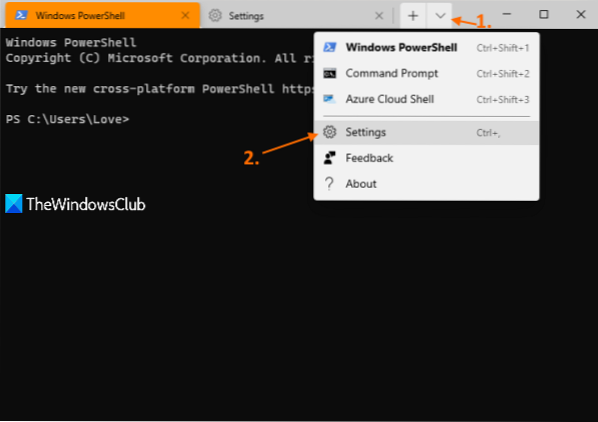
Его файл настроек формата JSON откроется в текстовом редакторе по умолчанию. Если он запрашивает, как вы хотите открыть этот файл JSON, вы можете выбрать Блокнот, текстовый редактор или программное обеспечение редактора кода по вашему выбору из доступных опций.
Теперь найдите профиль, для которого вы хотите установить прозрачность акрила. Например, если вы хотите установить акриловый прозрачный фон для профиля командной строки, найдите / выполните поиск "командная строка": "cmd.EXE", значение. Ниже этого значения вы увидите «Скрытый»: ложь.
Там добавьте запятая (,) к ложному, нажмите Входить key и вставьте следующую команду или значение:
"useAcrylic": true, "acrylicOpacity": 0.3
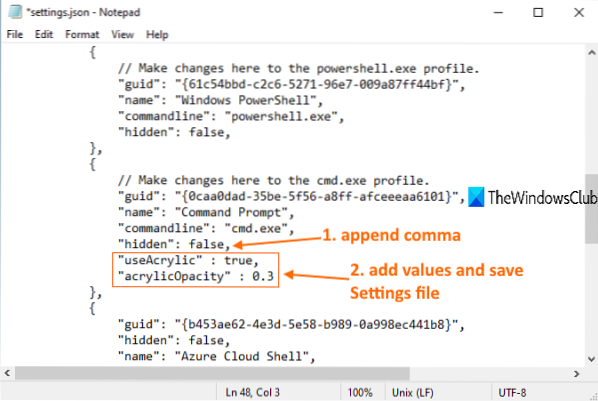
Вы также можете изменить уровень размытия, чтобы сказать 0.5, 0.7 и т. Д. Чем меньше значение, тем выше будет уровень прозрачности.
Сохраните файл, и изменения будут применены мгновенно. Когда вы откроете профиль командной строки в Windows Terminal, вы увидите акриловую прозрачность в фоновом режиме. Однако обратите внимание, что акриловая прозрачность видна только тогда, когда Windows Terminal активен.
Если вы хотите применить размытую прозрачность ко всем профилям в Терминале Windows, ищите «Значения по умолчанию»: раздел и вставьте следующие значения в нужное место:
"useAcrylic": true, "acrylicOpacity": 0.3
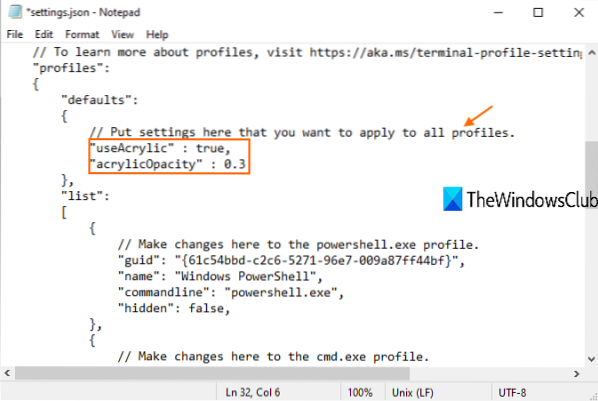
Опять же, вы можете установить уровень непрозрачности в соответствии с вашими потребностями. Наконец, сохраните файл настроек. Это добавит изменения.
Надеюсь, это будет полезно.
Читайте дальше: Как установить фоновое изображение в терминале Windows.

 Phenquestions
Phenquestions


